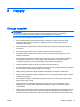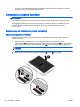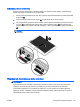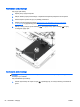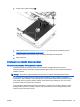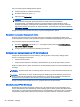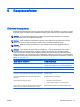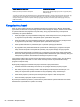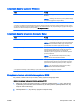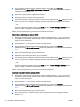User Guide - Windows 8.1
Aby uruchomić program Defragmentator dysków:
1. Podłącz komputer do zasilania sieciowego.
2. Na ekranie startowym wpisz dysk.
3. Kliknij przycisk Optymalizuj.
UWAGA: System Windows zawiera funkcję Kontrola konta użytkownika, która zwiększa
bezpieczeństwo komputera. Wykonanie pewnych zadań, takich jak instalowanie
oprogramowania, uruchamianie narzędzi czy zmiana ustawień systemu Windows, może
wymagać specjalnego uprawnienia lub podania hasła. Zobacz program HP Support Assistant.
Aby uzyskać dostęp do programu HP Support Assistant, na ekranie startowym wybierz aplikację
HP Support Assistant.
Więcej informacji można znaleźć w Pomocy programu Defragmentator dysków.
Korzystanie z programu Oczyszczanie dysku
Program Oczyszczanie dysku przeszukuje dysk twardy pod kątem niepotrzebnych plików, które
można bezpiecznie usunąć w celu zwolnienia miejsca i umożliwienia wydajniejszej pracy komputera.
Aby uruchomić program Oczyszczanie dysku:
1. Na ekranie startowym wpisz słowo dysk, a następnie wybierz polecenie Odinstaluj aplikacje,
aby zwolnić miejsce na dysku.
2. Postępuj zgodnie z instrukcjami wyświetlanymi na ekranie.
Korzystanie z oprogramowania HP 3D DriveGuard
Funkcja HP 3D DriveGuard chroni dysk twardy, parkując głowice i wstrzymując obsługę żądań
danych w następujących sytuacjach:
●
Upuszczenie komputera.
●
Przenoszenie komputera z zamkniętym wyświetlaczem, gdy komputer jest zasilany z baterii.
Krótko po zajściu takich sytuacji mechanizm HP 3D DriveGuard przywraca normalne działanie dysku
twardego.
UWAGA: Ponieważ dyski SSD nie zawierają części ruchomych, system HP 3D DriveGuard nie jest
potrzebny.
UWAGA: Dysk twardy we wnęce podstawowego lub dodatkowego dysku twardego jest chroniony
przez program HP 3D DriveGuard. Dysk zainstalowany w opcjonalnym urządzeniu dokowania lub
podłączony przez port USB nie jest chroniony przez program HP 3D DriveGuard.
Więcej informacji można znaleźć w pomocy oprogramowania HP 3D DriveGuard.
Określanie stanu HP 3D DriveGuard
Wskaźnik dysku twardego komputera zmienia kolor, aby poinformować, że dysk znajdujący się w
wnęce podstawowego i/lub dodatkowego dysku twardego (tylko wybrane modele) jest zaparkowany.
Aby określić, czy napęd jest obecnie zabezpieczony lub zaparkowany, skorzystaj z ikony w obszarze
powiadomień pulpitu systemu Windows po prawej stronie paska zadań lub w Centrum mobilności.
66 Rozdział 8 Napędy PLWW